Facebookストーリーの作成方法

Facebookストーリーは作成するのがとても楽しいです。Androidデバイスとコンピュータでストーリーを作成する方法を紹介します。
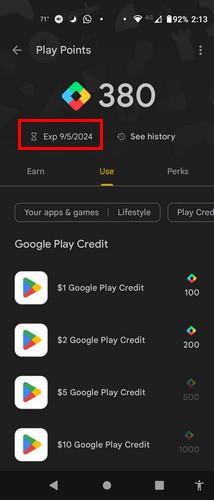
Google Play でアプリを購入すると、Google Play ポイントが獲得できます。これらのポイントは加算され、やがて別のアプリの購入や割引など、さまざまな用途に使用できるようになります。しかし、アプリを無料で入手するのに十分な量があるかどうかをどうやって知ることができるでしょうか? 保有している Google Play ポイントの数を確認する方法と、その使用方法については、読み続けてください。Play Points の使用に問題がある場合の対処法についても説明します。
Google Play ポイントをチェックして無料アイテムを入手してください
Google Play ポイントは、特典プログラムで獲得できるポイントのようなものです。持てば持つほど、より良いものを手に入れることができます。Google はポイントを使用できることを知らせる通知を送信しますが、すぐに使用する義務はありません。待つ時間が長いほど、より多くのポイントを獲得できます。ポイントには有効期限があるので、あまり長く待たないように注意してください。
有効期限は、Google Play を開いて Play ポイントをタップすると確認できます。もう一度、右上のプレイポイントをタップします。上部近くに、ポイントの有効期限が表示されます。ポイント履歴を確認したい場合は、オプションもあります。
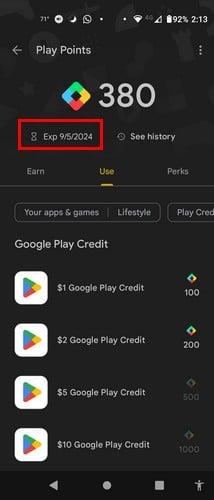
Google Play アプリを開いて、保有している Google Play ポイントの数を確認します。右上隅にあるプロフィール写真をタップします。「Google アカウント」ボタンの下に、保有ポイント数が表示されます。ポイントに加えて、自分がブロンズ、シルバー、ゴル、またはプラチナのメンバーであるかどうかもわかります。
ブロンズ メンバーで、その間のレベルをすべてスキップしてゴールド メンバーになりたい場合、簡単にゴールド メンバーになれる方法の 1 つは、Google One サブスクリプションを取得することです。ゴールド メンバーに登録したくないかもしれませんが、保存容量が不足していて、Google One が提供するすべての機能が気に入っている場合は、それほど悪くないと思われるかもしれません。
ポイントが表示されたのと同じエリアに、次のレベルに到達するために必要なポイント数も表示されます。しかし、ここで必要なポイントをまとめます。
すでに獲得したGoogle Play ポイントはどのように使用できますか? この記事には必要なものがすべて揃っています。しかし、ポイントの使用に関して問題が発生する可能性があります。それに対処している場合は、覚えておくべきヒントをいくつか紹介します。
欲しいものを手に入れるために適切な量のポイントを持っていることを確認してください。何かを読み間違えていないか、いくつかの点が不足していないかどうかを再確認してください。すでに利用したプロモーションを利用しようとしていますか?
Google Playを強制停止したり、キャッシュを消去したりすることもできます。設定アプリを開いて、アプリと通知に移動すると、強制的に停止できます。アプリのリストからGoogle Play を見つけて、強制停止オプションをタップします。キャッシュのクリアにも同じ手順が適用されますが、最後の手順では、[ストレージとキャッシュ]オプションをタップする追加の手順が必要です。
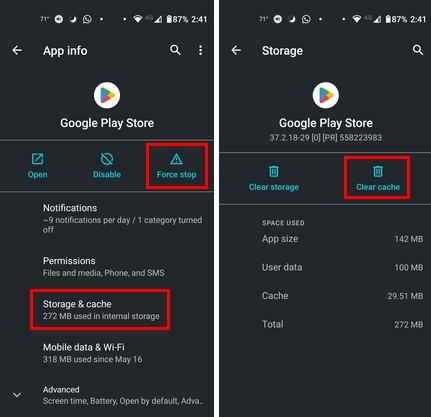
参考文献
Google Play を開いたままにする必要がある場合は、次の方法で購入内容を見つけることができます。Google Play での接続確認エラーを修正する必要がある場合に使用できるヒントもいくつか紹介します。Google Play でのお支払い方法を変更する必要がありますか? その方法は次のとおりです。
結論
所有している Google Play ポイントの数を確認するのは簡単です。自分のレベルと、次のレベルに到達するために必要なポイント数も確認できます。これらのポイントは永久に続くわけではなく、有効期限があることに注意してください。あなたは何ポイント持っていますか?以下のコメント欄でご意見を共有してください。また、ソーシャル メディアで他の人と記事を共有することも忘れないでください。
Facebookストーリーは作成するのがとても楽しいです。Androidデバイスとコンピュータでストーリーを作成する方法を紹介します。
このチュートリアルでは、Google Chrome と Mozilla Firefox での自動再生される迷惑な動画を無効にする方法を学びます。
Samsung Galaxy Tab S8が黒い画面で固まってしまい、電源が入らない問題を解決します。
Fireタブレットでメールアカウントを追加または削除しようとしているですか?この包括的ガイドでは、プロセスをステップバイステップで説明し、お気に入りのデバイスでメールアカウントを迅速かつ簡単に管理する方法をお教えします。見逃せない必見のチュートリアルです!
Androidデバイスでのアプリの自動起動を永久に防ぐための二つの解決策を示すチュートリアルです。
このチュートリアルでは、Google メッセージングアプリを使用して Android デバイスからテキストメッセージを転送する方法を説明します。
Android OSでスペルチェック機能を有効または無効にする方法。
Samsungが新しい旗艦タブレットのラインナップを発表したとき、注目すべき点がたくさんありました。 Galaxy Tab S9とS9+は、Tab S8シリーズに期待されるアップグレードをもたらすだけでなく、SamsungはGalaxy Tab S9 Ultraも導入しました。
Amazon Kindle Fireタブレットで電子書籍を読むのが好きですか? Kindle Fireで本にメモを追加し、テキストをハイライトする方法を学びましょう。
Samsung Galaxy Tab S9タブレットでデベロッパーオプションとUSBデバッグを有効にする方法について説明するチュートリアルです。






